Kirjoittaja:
John Pratt
Luomispäivä:
15 Helmikuu 2021
Päivityspäivä:
1 Heinäkuu 2024
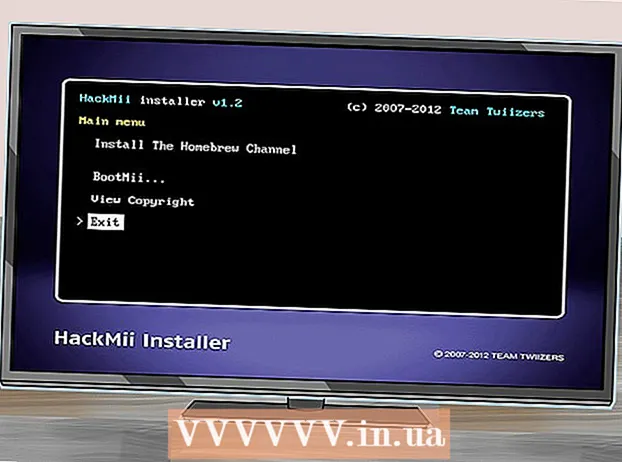
Sisältö
- Astua
- Osa 1/3: Wii-konsoliversiosi löytäminen
- Osa 2/3: Lataa LetterBomb
- Osa 3/3: Homebrew-kanavan asentaminen
- Vinkkejä
- Varoitukset
Tässä artikkelissa kerrotaan, kuinka LetterBombin avulla voit asentaa The Homebrew Channel Wii-konsoliin Wii-valikkoa 4.3 käyttäen. Homebrew Channel on yksinkertainen tapa pelata epävirallisia pelejä ja käyttää epävirallisia sovelluksia Wii-laitteellasi. Huomaa: Wii-ohjelmiston muokkaaminen mitätöi takuun ja saattaa vahingoittaa konsolia, jos se tehdään väärin. LetterBomb toimii yksinomaan Wii-valikon 4.3 kanssa.
Astua
Osa 1/3: Wii-konsoliversiosi löytäminen
- Käynnistä Wii. Voit tehdä tämän joko painamalla kotipainiketta Wii: n etuosassa tai painamalla kotipainiketta Wii: n kaukosäätimessä.
 Lehdistö a. Tämä vie sinut Wii-valikkoon.
Lehdistö a. Tämä vie sinut Wii-valikkoon. - Valitse painike Wii. Se on ruudun vasemmassa alakulmassa.
- Valitse Wii-asetukset ja paina a. Tämä painike on näytön oikeassa reunassa.
- Kirjoita version numero muistiin. Näet sen näytön oikeassa yläkulmassa. Versionumeron tulee olla joko 4.3U, 4.3E, 4.3J tai 4.3K asuinpaikkasi mukaan.
- Jos Wii-valikkosi versio ei ole 4.3 ja et ole aiemmin asentanut Homebrew-ohjelmistoa, sinun on päivitettävä Wii-konsolisi versioon 4.3 ennen kuin jatkat.
- Jos et näe versiota ollenkaan, varmista, että televisio näyttää koko kuvan. Jos näin on ja et vieläkään näe mitään, olet Wii-valikossa 1.0 ja päivitä Wii-konsolisi versioon 4.3 ennen kuin jatkat.
- Selaa oikealle ja valitse Internet paina sitten a. Tämä on Wii-asetukset-sivun toisella välilehdellä.
- Valitse Konsolin tiedot ja paina a. Tämä vaihtoehto on sivun keskellä.
- Haluat ehkä ensin avata tämän sivun yhteysasetukset varmistaaksesi, että voit käyttää Internetiä.
 Kirjoita muistiin Wii: n Mac-osoite. Tämä on 12 numeron ja kirjaimen sarja, jonka näet tällä sivulla. Tarvitset tämän osoitteen ladataksesi LetterBombin ja HackMii-asennustiedoston.
Kirjoita muistiin Wii: n Mac-osoite. Tämä on 12 numeron ja kirjaimen sarja, jonka näet tällä sivulla. Tarvitset tämän osoitteen ladataksesi LetterBombin ja HackMii-asennustiedoston. - Sammuta Wii. Tee tämä painamalla Wii-laitteen kotipainiketta ja pitämällä sitä painettuna, kunnes sen valo muuttuu punaiseksi.
- Poista SD-kortti Wii: stä. SD-kortti on ohut, litteä kortti levykorttipaikan vasemmalla puolella olevassa lokerossa. Vedä varovasti täältä ja poistat kortin Wii: stä.
 Vaihda tietokoneeseen. Nyt kun sinulla on tarvittavat tiedot, jotta voit asentaa The Homebrew Channel Wii-laitteeseesi, on aika ladata LetterBomb.
Vaihda tietokoneeseen. Nyt kun sinulla on tarvittavat tiedot, jotta voit asentaa The Homebrew Channel Wii-laitteeseesi, on aika ladata LetterBomb.
Osa 2/3: Lataa LetterBomb
 Aseta SD-kortti tietokoneeseen. Se mahtuu tietokoneen SD-korttipaikkaan. Tämä on noin tuuman pituinen ohut portti, joka todennäköisesti on tietokoneen sivulla (tai työpöydän CPU-ruudun edessä). Näkyviin tulee ikkuna, jossa on SD-kortin sisältö.
Aseta SD-kortti tietokoneeseen. Se mahtuu tietokoneen SD-korttipaikkaan. Tämä on noin tuuman pituinen ohut portti, joka todennäköisesti on tietokoneen sivulla (tai työpöydän CPU-ruudun edessä). Näkyviin tulee ikkuna, jossa on SD-kortin sisältö. - Sen on oltava 2 Gt tai vähemmän SD-kortti.
- Viisteen tulee mennä korttipaikkaan ja SD-kortin logon tulee olla ylöspäin.
- Jos tietokoneessasi ei ole SD-korttipaikkaa, voit käyttää USB-tikun sovitinta, johon voit asettaa SD-kortin.
 Siirry HackMii: n LetterBomb-sivulle. Tämä on osoitteessa https://please.hackmii.com/, jossa on turvallista vierailla nimestä huolimatta.
Siirry HackMii: n LetterBomb-sivulle. Tämä on osoitteessa https://please.hackmii.com/, jossa on turvallista vierailla nimestä huolimatta.  Valitse Wii-versionne. Teet tämän otsikon "Version System Menu" alla melkein sivun yläosassa.
Valitse Wii-versionne. Teet tämän otsikon "Version System Menu" alla melkein sivun yläosassa.  Kirjoita Wii: n MAC-osoite. Teet tämän sivun keskellä olevan otsikon "MAC-osoite" alla olevissa ruuduissa.
Kirjoita Wii: n MAC-osoite. Teet tämän sivun keskellä olevan otsikon "MAC-osoite" alla olevissa ruuduissa. - Varmista myös, että "Pakkaa HackMii-asennustiedosto minulle!" -Vaihtoehto on valittu Mac-osoite -osiossa.
 Napsauta ruutua "En ole robotti". Tämä vahvistaa, ettet roskapostaa verkkosivustoa pyynnöillä.
Napsauta ruutua "En ole robotti". Tämä vahvistaa, ettet roskapostaa verkkosivustoa pyynnöillä. - Napsauta kumpaakin Katkaise punainen johto tai Katkaise sininen johto. Ei ole väliä mitä vaihtoehtoa napsautat; molemmat aiheuttavat Homebrew-asennustiedoston lataamisen.
 Avaa LetterBomb-kansio. Macissa tämä näyttää sen sisällön.
Avaa LetterBomb-kansio. Macissa tämä näyttää sen sisällön. - Napsauta tietokoneessa "Pura" pyydettäessä ja avaa sitten normaali "Letterbomb" -kansio.
- Kopioi LetterBombin sisältö. Voit tehdä tämän napsauttamalla ja vetämällä hiirtä Letterbomb-kansion tiedostojen ja kansioiden päälle valitaksesi ne ja napsauttamalla tiedostoa hiiren kakkospainikkeella. Napsauta sitten "Kopioi".
- Macissa sinun on käytettävä kahta sormea hiiren oikean painikkeen sijasta.
- Napsauta SD-kortin nimeä. Se on LetterBomb-ikkunan vasemmalla puolella olevassa paneelissa.
- Kaksoisnapsauta SD-kortin kansiota. Sen pitäisi olla nimeltään "LOST.DIR".Tämä on luultavasti ainoa SD-kortin kansio; jos ei, etsi vain kansio, joka päättyy ".DIR".
- Saatat joutua piilottamaan tietokoneen kansiot, ennen kuin näet LOST.DIR-kansion.
 Liitä kopioidut tiedostot SD-kortille. Teet tämän napsauttamalla hiiren kakkospainikkeella (tai napsauttamalla kahdella sormella) SD-kortin tyhjää sivua ja napsauttamalla sitten "Liitä" avattavassa valikossa.
Liitä kopioidut tiedostot SD-kortille. Teet tämän napsauttamalla hiiren kakkospainikkeella (tai napsauttamalla kahdella sormella) SD-kortin tyhjää sivua ja napsauttamalla sitten "Liitä" avattavassa valikossa. - Poista SD-kortti. Vaikka voit teknisesti vain vetää kortin ulos tietokoneesta, poista ensin SD-kortti, jotta et menetä tiedostoja. Teet tämän näin:
- "Windows" - Napsauta hiiren kakkospainikkeella SD-kortin nimeä vasemmasta ruudusta ja napsauta sitten "Poista".
- "Mac" - Napsauta vasemmassa ruudussa SD-kortin nimen oikealla puolella olevaa ylänuolta.
 Poista SD-kortti tietokoneeltasi. Nyt voit valmistautua asentamaan The Homebrew Channel Wii-laitteeseesi.
Poista SD-kortti tietokoneeltasi. Nyt voit valmistautua asentamaan The Homebrew Channel Wii-laitteeseesi.
Osa 3/3: Homebrew-kanavan asentaminen
 Aseta SD-kortti takaisin Wii-laitteeseesi. Etiketin sisältävän kortin sivun on oltava korttipaikkaa kohti.
Aseta SD-kortti takaisin Wii-laitteeseesi. Etiketin sisältävän kortin sivun on oltava korttipaikkaa kohti.  Käynnistä Wii ja paina sitten a. Tämä vie sinut Wii-valikkoon.
Käynnistä Wii ja paina sitten a. Tämä vie sinut Wii-valikkoon.  Valitse kuvake Wii-ilmoitustaulu ja paina a. Tämä on kirjekuoripainike näytön oikeassa alakulmassa.
Valitse kuvake Wii-ilmoitustaulu ja paina a. Tämä on kirjekuoripainike näytön oikeassa alakulmassa.  Etsi punainen kirjekuori. Aikavyöhykkeestä riippuen tämä kuvake on joko nykyisen, huomisen tai eilisen päivämäärän kansiossa.
Etsi punainen kirjekuori. Aikavyöhykkeestä riippuen tämä kuvake on joko nykyisen, huomisen tai eilisen päivämäärän kansiossa. - Voit tarkistaa nämä kansiot vierittämällä nuolia vasemmalle tai oikealle.
- Voi kestää muutaman sekunnin, ennen kuin punainen kirjekuorikuvake tulee näkyviin.
- Valitse punainen kirjekuori ja paina a. Sinun pitäisi nähdä tämä kuvake näytön keskellä. Musta näyttö valkoisella tekstillä tulee näkyviin.
 Lehdistö 1 pyydettäessä. Tämä vie sinut HackMii-asennustiedostosivulle.
Lehdistö 1 pyydettäessä. Tämä vie sinut HackMii-asennustiedostosivulle. - Valitse Edelleen ja paina a. Tämä on HackMii-asennustiedostosivun alaosassa.
 Valitse Asenna Homebrew Channel ja paina a. Tämä vaihtoehto on sivun yläosassa. Tämä asentaa Homebrew-kanavan Wii-laitteeseesi.
Valitse Asenna Homebrew Channel ja paina a. Tämä vaihtoehto on sivun yläosassa. Tämä asentaa Homebrew-kanavan Wii-laitteeseesi. - Sinun on käytettävä D-Pad-painiketta tämän vaihtoehdon valitsemiseksi, koska anturipalkki ei toimi tässä valikossa.
- Valitse Kyllä, edelleen. Tämä on sivun yläosassa. Tämä asentaa Homebrew-kanavan Wii-laitteeseesi.
- Valitse Edelleen ja paina a. Tämä vaihtoehto näkyy, kun Homebrew Channel -asennus on valmis.
 Valitse Sammuttaa ja paina a. Tämä on sivun alaosassa. Wii käynnistyy nyt uudestaan ja kun tämä on valmis, olet Homebrew Channel -kanavalla.
Valitse Sammuttaa ja paina a. Tämä on sivun alaosassa. Wii käynnistyy nyt uudestaan ja kun tämä on valmis, olet Homebrew Channel -kanavalla. - Voit palata Wii: n pääsivulle painamalla HOME-painiketta, valitsemalla "Palaa järjestelmävalikkoon" ja painamalla sitten A.
- Näet Homebrew Channel -luettelon Wii-valikossa. Nyt pääset Homebrew-kanavalle valitsemalla Homebrew Channel, painamalla A-painiketta, valitsemalla Start ja painamalla sitten A.
Vinkkejä
- Voit pelata vanhoja tai tukemattomia pelejä, jotka on alun perin kehitetty muille alustoille (kuten Lucas Artin kohta- ja napsautuspelit) Homebrew'n ohjelmistolla ja useilla emulaattoreilla.
Varoitukset
- Tämän ohjelmiston lataaminen raukeaa takuusi. Tämä on tärkeää! (Vaikka Wii-takuusi on todennäköisesti kauan päättynyt)
- Homebrew Channel on ilmainen ladata ja käyttää. Älä koskaan maksa Homebrew-kanavasta tai anna maksutietoja kenellekään, joka väittää myyvänsä Homebrew-kanavan.



